"에 직면하는 경우가 있습니다.Mac 웹캠이 작동하지 않음" 문제. 화상 통화 중에 카메라가 갑자기 작동을 멈춥니다.연결된 카메라 없음"또는"사용 가능한 카메라 없음" 카메라가 필요한 앱을 실행하면 오류가 발생합니다.
당황하지 마세요, 당신이 바로 여기에 있으니까요! 이제 Mac 카메라가 작동하지 않는 이유를 확인하고 이 게시물에서 제공하는 솔루션에 따라 어디가 잘못되었는지 찾아내고 이 성가신 문제를 해결해 보겠습니다.
내용 : 부품 1. 내 카메라가 내 Mac에서 작동하지 않는 이유는 무엇입니까?2 부분. Mac 웹캠이 작동하지 않는 문제를 해결하는 방법?3 부. 결론
사람들은 또한 읽습니다 :Mac 속도를 높이는 방법천천히 실행중인 MacBook을 고치는 방법
부품 1. 내 카메라가 내 Mac에서 작동하지 않는 이유는 무엇입니까?
Mac에서 사용할 수 있는 카메라가 없는 이유는 무엇입니까? 일반적으로 Mac의 카메라 문제는 일반적으로 경미하며 다음을 통해 해결할 수 있습니다. 단순히 장치를 다시 시작.
어떤 경우에는 소프트웨어 조정으로 해결할 수 없는 기계 및 하드웨어 문제가 있습니다.
- macOS에는 카메라 설정 애플리케이션이 없습니다. Mac 카메라를 사용하는 대부분의 응용 프로그램에는 자체 구성 옵션이 있으므로 물리적 장치나 소프트웨어에 관계없이 스위치가 없습니다.
- 카메라가 지속적인 물리적 손상, 교체가 필요합니다. Mac 웹캠이 다시 작동하도록 하려면 아래 해결 방법을 시도할 수 있습니다.
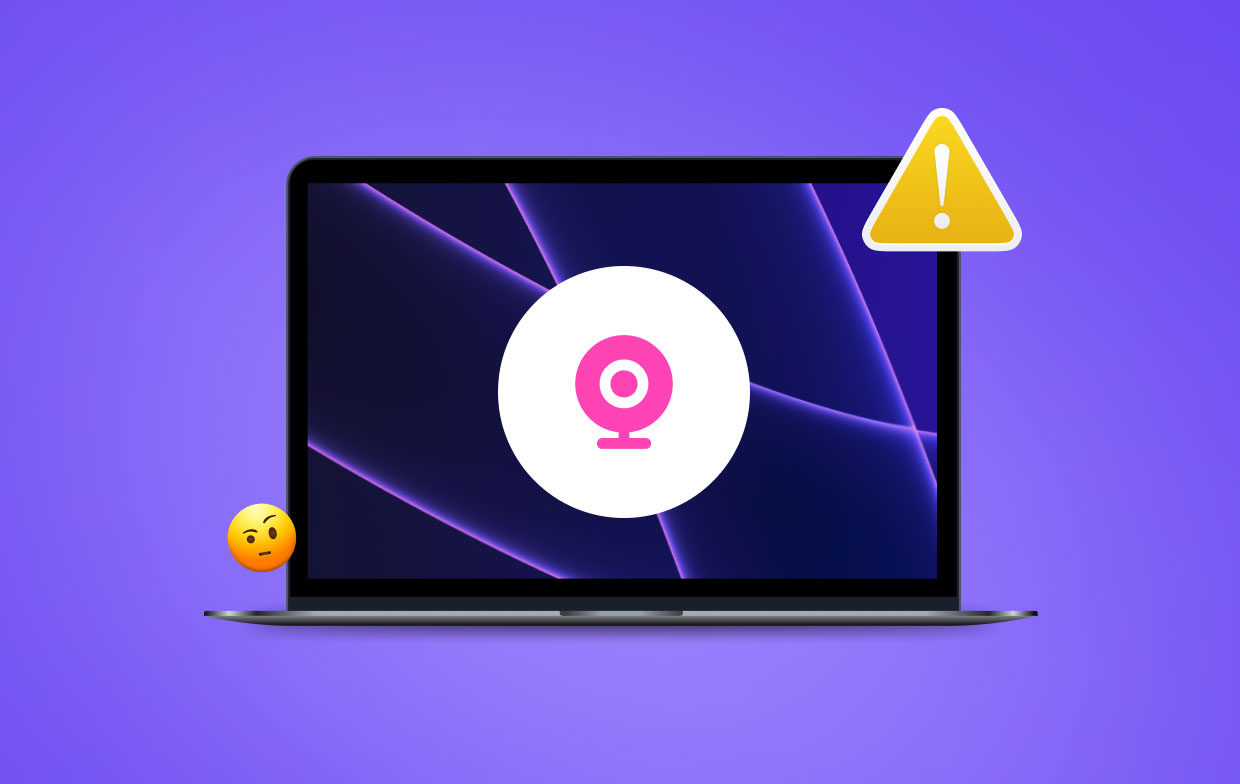
2 부분. Mac 웹캠이 작동하지 않는 문제를 해결하는 방법?
Mac의 내장 카메라에 문제가 발생하기 시작하면 다음 솔루션 중 하나를 시도하여 다시 작동하도록 할 수 있습니다.
#1. 카메라를 사용하는 응용 프로그램 확인
일반적으로 한 번에 하나의 Mac 응용 프로그램만 카메라를 사용할 수 있습니다. 사용하려는 응용 프로그램이 현재 다른 사람이 카메라를 사용하고 있기 때문에 카메라에 대한 액세스가 거부되지 않았는지 확인해야 합니다.
카메라를 사용 중일 수 있는 열려 있는 모든 응용 프로그램을 닫아 이 문제를 해결할 수 있습니다. 이러한 응용 프로그램 중 일부에는 Skype, FaceTime 및 Photo Booth가 있습니다.
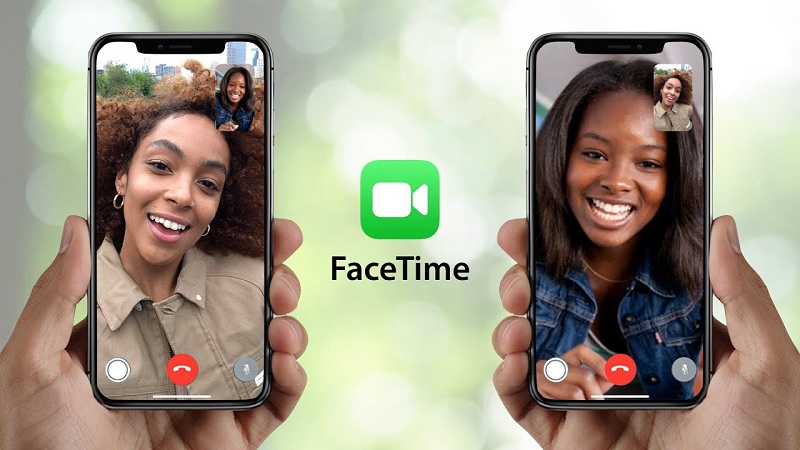
FaceTime용 카메라를 켜는 방법
Mac에서 카메라를 켜려면 어떻게 합니까? 일반적으로 Mac의 카메라는 자동으로 활성화됩니다. 그럼에도 불구하고 이 자동 활성화 프로세스는 종종 작동하지 않습니다. 이렇게 하면 카메라를 수동으로 켜는 방법에 대한 다른 옵션이 없습니다.
다음 단계에 따라 FaceTime용 카메라를 켤 수 있습니다.
- 열기 터미널 앱 응용 프로그램의 유틸리티에서 찾을 수 있습니다.
- 터미널 창을 탭하고 "sudo killall VDCAssistant". 따옴표를 포함하지 마십시오.
- "입력"을 탭하십시오. 이 시점에서 관리자 암호를 입력하는 것이 좋습니다. 프로세스가 원활하게 진행되면 확인 메시지가 표시되지 않습니다. 오류가 발생하면 터미널 창에 오류 메시지가 나타납니다.
- 다음과 같이 카메라를 사용하는 응용 프로그램을 엽니다. 사진 부스 방법이 작동했는지 확인합니다.
내장 Mac 카메라가 Skype에서 작동하지 않음
Skype를 통해 전화를 걸 때 Mac의 카메라가 작동하지 않는 경우 Skype가 책임을 져야 할 가능성이 있습니다. 초기 이동은 최신 버전을 사용하고 있는지 확인하는 것입니다. 최신 버전을 가지고 있지만 여전히 작동하지 않으면 다시 설치해야 합니다.
그러나 다시 설치하기 전에 다음을 수행해야 합니다. Mac에서 Skype 제거 먼저 이 작업을 수행하는 데 문제가 있는 경우 이 링크로 이동하여 다음을 사용하여 완전히 제거할 수 있습니다. 강력한 맥 클리너 제거하십시오.
이 "Mac 웹캠이 작동하지 않음" 문제가 지속되면 Mac을 재시동하고 응용 프로그램을 다시 테스트해야 합니다.
#2. 강제 종료 VDCAssistant 및 AppleCameraAssistant
카메라를 긴급하게 사용해야 하거나 "Mac 웹캠이 작동하지 않음" 문제를 해결하는 데 시간을 할애할 수 없는 사용자는 터미널 앱을 사용하여 "VDCAssistant" 및 "AppleCameraAssistant"와 같은 카메라 관련 프로세스를 다시 시작할 수 있습니다.
VDCAssistant와 AppleCameraAssistant는 모두 Mac의 내장 카메라를 사용할 때마다 백그라운드에서 작동하는 프로그램입니다. iMovie, FaceTime, Skype 및 메시지와 같이 카메라에 액세스할 수 있는 여러 응용 프로그램에 영향을 줄 수 있는 이러한 프로세스로 인해 합병증이 발생할 가능성이 있습니다.

VDCAssistant 및 AppleCameraAssistant를 강제로 닫는 방법에는 다음 단계가 포함됩니다.
- 카메라에 액세스할 수 있는 모든 응용 프로그램을 닫습니다.
- 해당 탭을 누릅니다. 스포트라이트 검색 아이콘. 터미널을 찾아 "Enter"를 탭하여 엽니다.
- 열쇠 입력 "
sudo killall VDCAssistant" "입력"을 탭합니다. 필요한 경우 비밀번호를 입력하고 "Enter"를 탭해야 합니다. - 다음으로 키 입력 "
sudo killall AppleCameraAssistant" "입력"을 탭합니다. 두 프로세스가 모두 중지되면 내장 카메라를 사용하는 응용 프로그램을 엽니다. 문제가 해결되었는지 확인하십시오.
#삼. 카메라 설정 조정
이 접근 방식을 사용하면 카메라 섹션에 카메라 섹션이 없기 때문에 카메라의 설정을 직접 변경해야 합니다. 시스템 환경 설정.
그럼에도 불구하고 Mac의 내장 카메라를 사용하는 대부분의 응용 프로그램에는 조정 가능한 카메라 설정이 있습니다. Skype 및 FaceTime을 사용하면 화상 통화에 사용할 카메라를 지정할 수 있습니다. 내장 카메라가 선택되어 있는지 확인하십시오.
#4. Mac의 시스템 컨트롤러 재설정
대부분의 사람들이 이 작업이 압도적이라고 생각하지만 처리하기 쉽습니다. Mac의 카메라가 오작동하기 시작하면 재설정할 수 있는 옵션이 있습니다. 시스템 관리 컨트롤러(SMC). SMC는 Mac에서 대부분의 하드웨어 기능을 제어하는 역할을 합니다. 재부팅되면 "Mac 웹캠이 작동하지 않음" 문제에 대한 해결책일 수 있습니다.
MacBook SMC를 재설정하는 방법
MacBook이 있는 경우 SMC 재설정에 대한 다음 단계를 따르십시오.
- MacBook 끄기 화면 왼쪽 상단의 Apple 메뉴로 이동하여 시스템 종료 옵션을 탭합니다.
- MacBook의 전원 어댑터가 컴퓨터에 제대로 연결되어 있는지 확인하세요.
- MacBook에서 다음을 누르십시오.
Shift+Control+Options키를 동시에 누르고 전원을 켜서 장치를 시작하십시오. - 30 초 동안 기다리십시오 키를 해제하기 전에. 이렇게 하면 Mac이 평소와 같이 부팅할 수 있는 충분한 시간을 확보할 수 있습니다.
- 컴퓨터가 시작되면 카메라에 액세스할 수 있는지 확인하십시오.
#5. Mac 웹캠이 작동하지 않는 문제를 해결하려면 Mac을 재부팅하십시오.
"Mac 웹캠이 작동하지 않음" 문제를 처리하는 또 다른 방법은 장치를 재부팅하는 것입니다. 다시 시작 옵션 대신 장치를 완전히 종료해야 합니다.
컴퓨터가 재시동되면 세션이 닫히고 Mac이 잠시 종료되지만 RAM은 그대로 유지됩니다. 컴퓨터를 종료하면 다음과 같이 됩니다. 램 지우기 카메라를 방해할 수 있는 프로세스를 포함하여 실행 중인 모든 프로세스를 종료합니다.
다음은 참조 링크입니다. 안전 모드에서 Mac을 재부팅하는 방법.
#6. 소프트웨어 업데이트
특정 사진 편집 또는 화상 회의 앱을 사용하는 동안 카메라가 작동하지 않는 경우 호환되지 않을 수 있습니다.
예를 들어, 귀하 또는 연락하는 사람이 최신 버전이 아닌 경우 Skype로 영상 통화를 수행할 수 없습니다. 성공적으로 화상 통화를 하려면 양쪽 모두가 앱 업데이트 최신 버전으로.
이 동일한 원칙이 운영 체제에도 적용된다는 점을 기억하십시오. 내장 카메라에 문제가 있는 경우 가장 먼저 해야 할 일은 Mac에 사용 가능한 보안 업데이트가 있는지 확인하는 것입니다.
일반적으로 Apple은 모든 빌드 릴리스에 필수 버그 수정을 포함하므로 소프트웨어를 사용 가능한 최신 버전으로 업데이트하는 것이 중요합니다. 카메라 버그를 확인하고 최신 업데이트에서 수정했을 가능성이 있습니다.

Tip Mac 문제 중 일부는 시스템 정크가 많은 공간을 차지하는 느린 Mac으로 인해 발생할 수 있습니다. 당신은 시도 할 수 있습니다 iMyMac PowerMyMac 클릭 몇 번으로 정크 딥 스캔 및 제거를 수행하고 Mac 성능을 최적화할 수 있습니다.
3 부. 결론
"Mac 웹캠이 작동하지 않음" 문제의 근본 원인을 정확히 찾아내는 것이 쉬운 일이 아닌 경우가 있습니다. 다행히도 이 문제를 해결하는 것은 어려운 작업이 아닙니다.
Mac에서 발생하는 대부분의 카메라 관련 문제 및 오류는 비교적 경미합니다. 몇 가지 단계를 따르면 쉽게 해결할 수 있습니다.
그럼에도 불구하고 이러한 방법을 시도했지만 여전히 카메라 문제를 해결할 수 없으면 Apple에 추가 지원을 요청하는 것이 가장 좋습니다.




프레임 워크2021-01-20 11:45:20
grazie mille,avevo provato di tutto poi entrando nel Terminale e digitando quella frase e la pass magamente è tornata a funzionare..non so perchè ma va bene cosi
FR2020-05-14 21:02:54
메르
피렌체2020-05-13 19:43:57
헐! MacBook Pro의 기능과 기능, La Luz verde sigue activa의 카메라. 케 푸에도 헤이서? los demás no me ven, quedó la pantalla negra... te agradezco la ayuda!
알레한드로 산체스2020-05-12 06:51:36
buenas noches, trate de hacer el proceso de Sudo killall VDCAssistant pero al poner mi clave y dar enter me sale, "일치하는 프로세스를 찾을 수 없음" y pues sigo sin poder activar la cámara, ya hice el proceso de revisión de hardware y me que todo esta correcto, ya reinstale el sistema operativo y aun no detecta la cámara, que tan seguro es hacer, Cómo reiniciar un MacBook SMC Para aquellos que tienen un MacBook, simplemente siga estos pasos para reiniciar el SMC. Apague su MacBook accediendo al menuú Apple en la sección superior izquierda de la pantalla y toque la opción Apagar. MacBook과 연결하여 컴퓨터에 연결할 수 있습니다. En su MacBook, presione hacia abajo Mayús + Control + Opciones simultáneamente y encienda la alimentación para iniciar su dispositivo. Espere 30 segundos antes de soltar las teclas. Esto le da a tu Mac el tiempo suficiente para arrancar como de costumbre. Cuando se inicie la computadora, verifique si puede acceder a la cámara. espero me puedan ayudar, 그라시아스
기독교의2020-03-28 15:51:53
Bonjour Avez vous une solution pour utiliser QT(QuickTime Player) 및 MacBook pro(10.13.6) SANS utiliser la caméra incorporée(isight). Dans QT je n'ai pas le choix (choisir isight ou la webCam USB)... (je veux utiliser ma webCam lol) cordialement Christian sur FaceTime et PhotoBooth c'est OK - Merci de repondre directment sur mon eMail - cela serait sympa
블루_2020-03-28 13:23:03
Bonjour, j'ai eu le soucis d'être sur Skype avec un ami, cela fonctionnait correctement et puis d'un coup plus rien, mon écran de mac est devenu tout noir puis s'est verrouillé. En le re-déverrouillant, plus de micro ni de caméra. Le seul problème c'est qu'il est sous windows et pas sous mac. Je m'y connais absolument pas en ordinnateur et un ami qu'y s'y connait un peu plus à Essayer de m'aider en me guidant à travers 메신저 via mon téléphone mais nous ne trouvons pas le problème. Je vous remercie d'avance si vous avez la solution pour réparer et trouver mon problème. 봉 아프레 미디.
아이맥2020-03-30 09:06:16
Utilisez-vous Windows 10 또는 자동 버전?
칠론다2020-02-26 15:03:16
놀라운! 다시 작동합니다. 유용한 팁 감사합니다!
수제트2019-08-23 10:11:05
솔루션 2를 시도하여 카메라가 다시 연결되는지 확인했습니다. 하지만 "sudo killall VDCAssistant."를 입력한 후 비밀번호를 입력할 수 없습니다. 내 Mac은 내가 입력하는 키 입력을 인식하지 못합니다. 도와주세요?
흐빅2020-06-26 13:37:08
je rencontre le meme problème, je n arrival plus a entrer le mot de passe dans le terminale svp aidez moi
아이맥2019-08-23 11:19:20
안녕하세요, 터미널에서 비밀번호를 입력하지 못한 경우 다음 링크로 이동하여 답을 찾을 수 있습니다. https://osxdaily.com/2015/02/04/terminal-wont-show-password-when- 타자/